1.1 品牌设置:
以下内容会在第二部分的“页面装修”中用实际案例详细演示,包括 Logo 上传、配色方案选择和具体效果调整,建议先了解这些概念,再跟着实操一步步完成。
1.1.1 Logo上传:
店铺的 Logo 是整个网站的重要视觉元素,建议先上传并调整好大小。
通常 Logo 不能直接在标头模块里改,需要点击标头 → 设置,进入模板设置界面。
在这里选择 Logo 图片上传,调整大小和显示位置,如果你有网站图标(favicon),也可以一并上传,注意尺寸要固定在 32×32px,这样在浏览器标签页显示才清晰。
![图片[1]-Shopify装修教程(二):了解界面交互逻辑(基础设置)-柿哥出海教程](https://www.chuhaijiaocheng.com/wp-content/uploads/2025/01/image-31-1024x485.png)
1.1.2 配色设置
网站的配色最好控制在两到三种颜色,保证页面简洁统一。
我们参考 BIBA 的网站,采用了红色和黄色的主色调,再配一个辅助色用在按钮上。
在 Shopify 模板设置的颜色选项里,可以针对背景、按钮、文字逐一调整颜色方案,保持整体风格协调。
![图片[2]-Shopify装修教程(二):了解界面交互逻辑(基础设置)-柿哥出海教程](https://www.chuhaijiaocheng.com/wp-content/uploads/2025/01/image-32-1024x689.png)
1.1.3 标语和社交媒体
建议在模板设置里填写店铺标语和品牌描述,方便主题调用,让网站更有统一感。
同时,在“社交媒体”里添加各个平台的链接(如 Facebook、Instagram),让客户可以直接跳转到你的社交账号。
注意,有些主题需要在页脚单独勾选显示社交图标,才能在页面上看到。
1.2 导航设置: 调整网站主导航和页脚导航菜单。
打开Shopify的后台,在“内容”–“菜单”页面,打开Shopify导航设置页面,如下图所示:
![图片[3]-Shopify装修教程(二):了解界面交互逻辑(基础设置)-柿哥出海教程](https://www.chuhaijiaocheng.com/wp-content/uploads/2025/01/image-33-1024x448.png)
这里相当于是你店铺里所有导航链接的集中管理区。
无论是网站顶部的菜单、底部的页脚,还是顾客账号页面侧边栏的链接,都能在这里统一查看和调整。
你可以很方便地新增、修改或重新排列导航菜单。
菜单和主题其实是分开的,你在后台建好的主菜单、页脚菜单或其他自定义菜单都会一直保留。
换新主题也不用重新做,只要在新主题里把这些菜单重新指定到页头、页脚等位置就行。
新主题自带的那些演示菜单也会出现在后台,你可以随意改或删,不会影响主题本身。
![图片[4]-Shopify装修教程(二):了解界面交互逻辑(基础设置)-柿哥出海教程](https://www.chuhaijiaocheng.com/wp-content/uploads/2025/01/image-34-1024x257.png)
左边这一列会显示你所有的菜单组,你可以有好几个菜单组,用在网站不同的地方。
比如主菜单一般放在网站顶部,页脚菜单放在底部,客户账户菜单是用户登录后在个人页面看到的。
还有一些像 Top Categories、Shop 这样的菜单,是主题预先帮你建好的演示菜单。
想改内容的话,直接点菜单名字就能编辑。
![图片[5]-Shopify装修教程(二):了解界面交互逻辑(基础设置)-柿哥出海教程](https://www.chuhaijiaocheng.com/wp-content/uploads/2025/01/image-35.png)
如图所示,当前菜单里已经有的 5 个链接:HOME、NEW、SHOP、SALE、ABOUTUS,这些基本就是现在网站顶部导航栏显示的内容。
想加新链接的话,点蓝色的‘添加菜单项’按钮就行。会弹出一个小框,让你填菜单名字(就是显示给顾客看的文字,比如 Contact),然后选链接要跳到哪里。
链接可以选产品系列、单个产品、页面(比如 About Us)、博客文章、店铺政策,或者直接填一个自定义网址,比如社交媒体链接。
![图片[6]-Shopify装修教程(二):了解界面交互逻辑(基础设置)-柿哥出海教程](https://www.chuhaijiaocheng.com/wp-content/uploads/2025/01/image-36.png)
![图片[7]-Shopify装修教程(二):了解界面交互逻辑(基础设置)-柿哥出海教程](https://www.chuhaijiaocheng.com/wp-content/uploads/2025/01/image-37.png)
![图片[8]-Shopify装修教程(二):了解界面交互逻辑(基础设置)-柿哥出海教程](https://www.chuhaijiaocheng.com/wp-content/uploads/2025/01/image-38-1024x359.png)
有时候你可能只想在菜单栏里放一个文字,不让它跳转到任何页面。
这时就点‘添加菜单项’,在链接那一栏输入‘#’,名字填你想显示的文字就行。
设置好后,比如把 NEW 做成这样的菜单(如下图),顾客点它的时候不会跳走,只会展开下面的产品系列选项。
![图片[9]-Shopify装修教程(二):了解界面交互逻辑(基础设置)-柿哥出海教程](https://www.chuhaijiaocheng.com/wp-content/uploads/2025/01/image-39.png)
在前台的显示效果如下:
![图片[10]-Shopify装修教程(二):了解界面交互逻辑(基础设置)-柿哥出海教程](https://www.chuhaijiaocheng.com/wp-content/uploads/2025/01/image-40-1024x350.png)
Shopify 前台不显示菜单?
![图片[11]-Shopify装修教程(二):了解界面交互逻辑(基础设置)-柿哥出海教程](https://www.chuhaijiaocheng.com/wp-content/uploads/2025/01/image-41.png)
设置页脚其实和网站导航很像。先把之前建好的 Policies 页面、About Us、Contact Us 等页面都准备好。如下图:
![图片[12]-Shopify装修教程(二):了解界面交互逻辑(基础设置)-柿哥出海教程](https://www.chuhaijiaocheng.com/wp-content/uploads/2025/01/image-42-1024x285.png)
如果底部只有一个菜单组,就直接把这些链接加进去就行,跟头部菜单操作一样。
如果想把底部分成两列或更多列,可以先在后台多建几个菜单组,然后回到主题编辑器,给页脚这个分区添加新的‘菜单块’,把不同菜单组分别放进去,就能分栏显示了。
如果还不够用,还可以再添加一个新的‘分区’,给页脚多加一整块区域。用不到的菜单块或分区也能随时删除,让页面保持整洁。
![图片[13]-Shopify装修教程(二):了解界面交互逻辑(基础设置)-柿哥出海教程](https://www.chuhaijiaocheng.com/wp-content/uploads/2025/01/image-43-1024x483.png)
Shopify 的 URL 重定向功能能把旧网址自动跳到新网址,比如产品改名或下架时,顾客点旧链接就会直接去到新的页面,不会看到 404。
常见用法有:给改名的产品、改版后的网站链接做跳转,或者用短链接替换长链接。
后台设置也很简单:去内容 → 菜单 → URL 重定向,添加旧网址和新网址,保存就能生效,而且是 301 重定向,对 SEO 也友好。
![图片[14]-Shopify装修教程(二):了解界面交互逻辑(基础设置)-柿哥出海教程](https://www.chuhaijiaocheng.com/wp-content/uploads/2025/01/image-44-1024x478.png)
其实 URL 重定向还能当成我们自己的短链接工具。
比如在‘重定向来源’这里,填一个好记的词 /promo,那你的短链接就是 你的域名/promo。
然后在‘重定向到’里粘贴你要推广的真实链接,比如某个新品页或活动页。
保存之后,客户访问你的短链接就会自动跳转到那个完整链接。
这样既方便分享,又显得更专业,不用依赖外部的 Bitly 之类工具。
![图片[15]-Shopify装修教程(二):了解界面交互逻辑(基础设置)-柿哥出海教程](https://www.chuhaijiaocheng.com/wp-content/uploads/2025/01/image-45-1024x420.png)
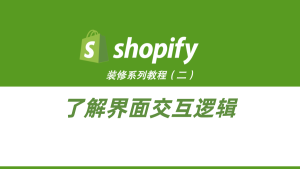


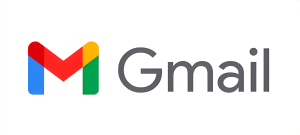

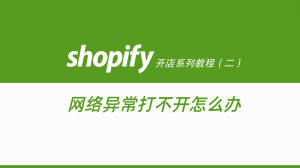


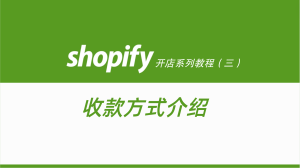

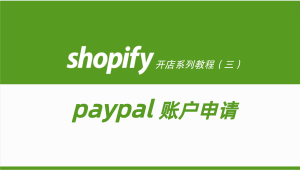
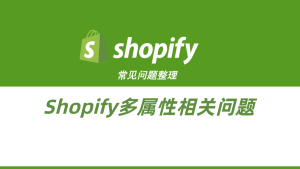
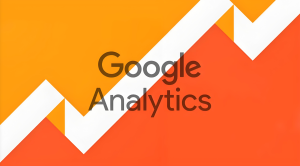
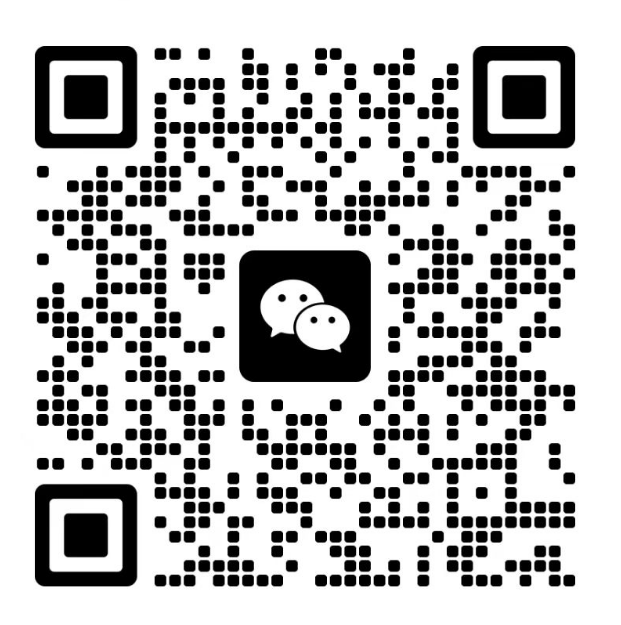
暂无评论内容